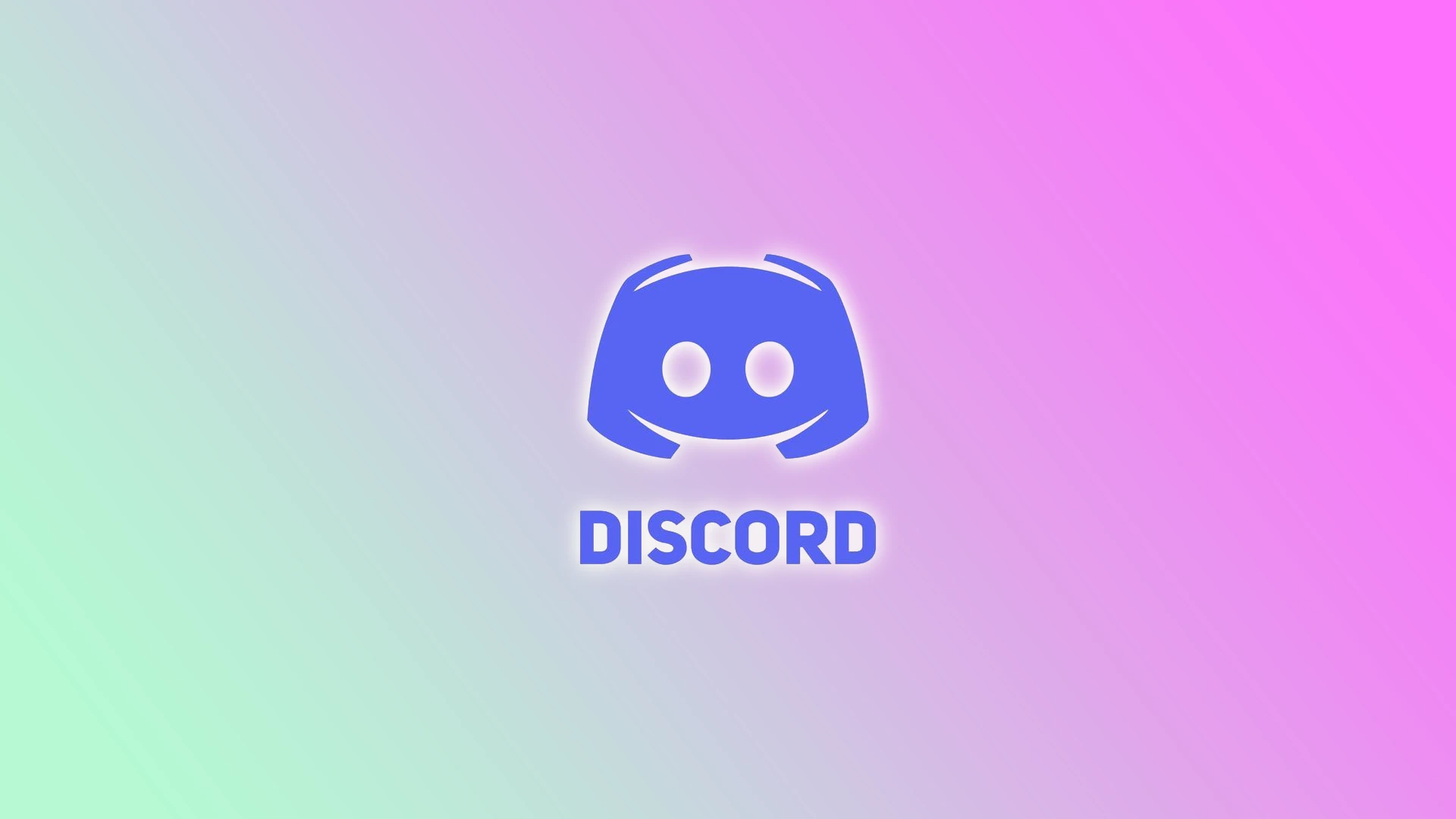Discord offre un large éventail de fonctionnalités permettant aux utilisateurs de créer et de gérer leurs serveurs et chaînes. Et bien que Discord ait été initialement conçu pour une communication constante via des canaux de texte, certains peuvent toujours être configurés pour la lecture uniquement.
Rendre une chaîne Discord en lecture seule offre un sentiment de contrôle, d’ordre et de préservation. Par exemple, si vous ne souhaitez pas que des informations inutiles provenant d’autres participants apparaissent sur la chaîne.
Ceci est souvent fait pour structurer les données nécessaires (règles du serveur, etc.). De cette façon, les membres peuvent se concentrer sur l’absorption d’informations ou sur le suivi d’instructions spécifiques sans être bombardés de messages ou de conversations supplémentaires.
Comment configurer une chaîne en lecture seule sur Discord
Tout d’abord, vous avez besoin des privilèges administratifs sur le serveur Discord ou des autorisations nécessaires pour gérer les chaînes. Une fois que vous êtes sûr de l’avoir, suivez ces étapes :
Sur PC
- Lancez Discord et accédez au serveur sur lequel vous souhaitez créer une chaîne en lecture seule.
- Une fois sur le serveur, cliquez sur l’ icône Modifier la chaîne (engrenage) à côté du canal de texte dont vous avez besoin.
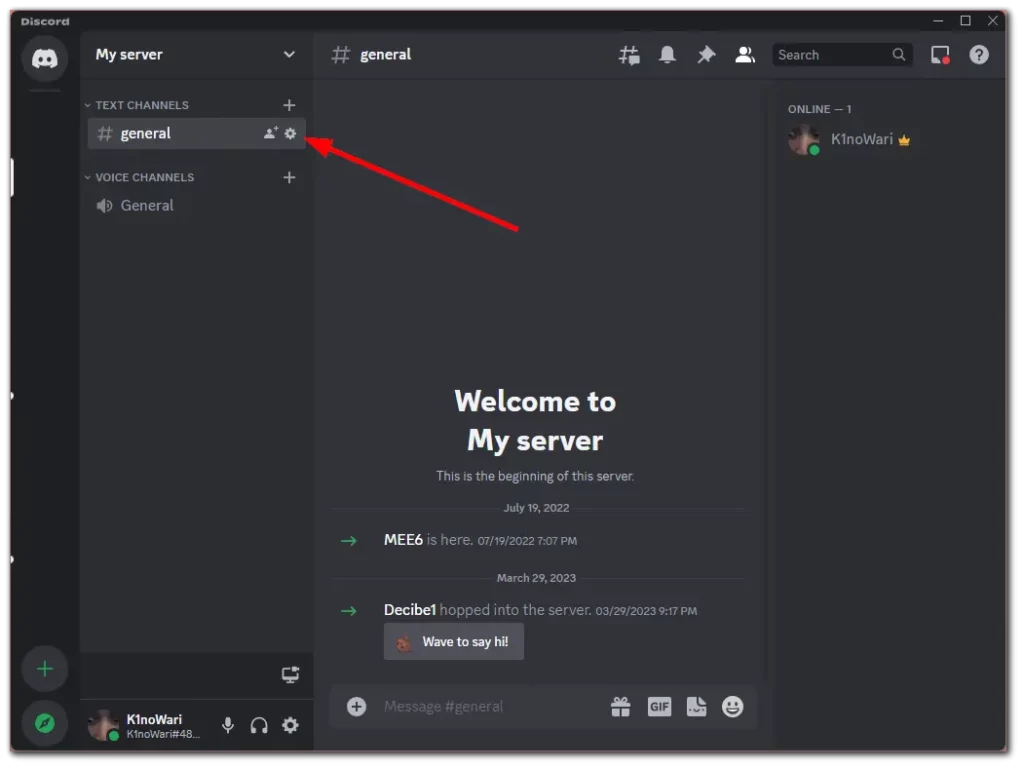
- Accédez ensuite à l’ onglet Autorisations et développez Autorisations avancées .
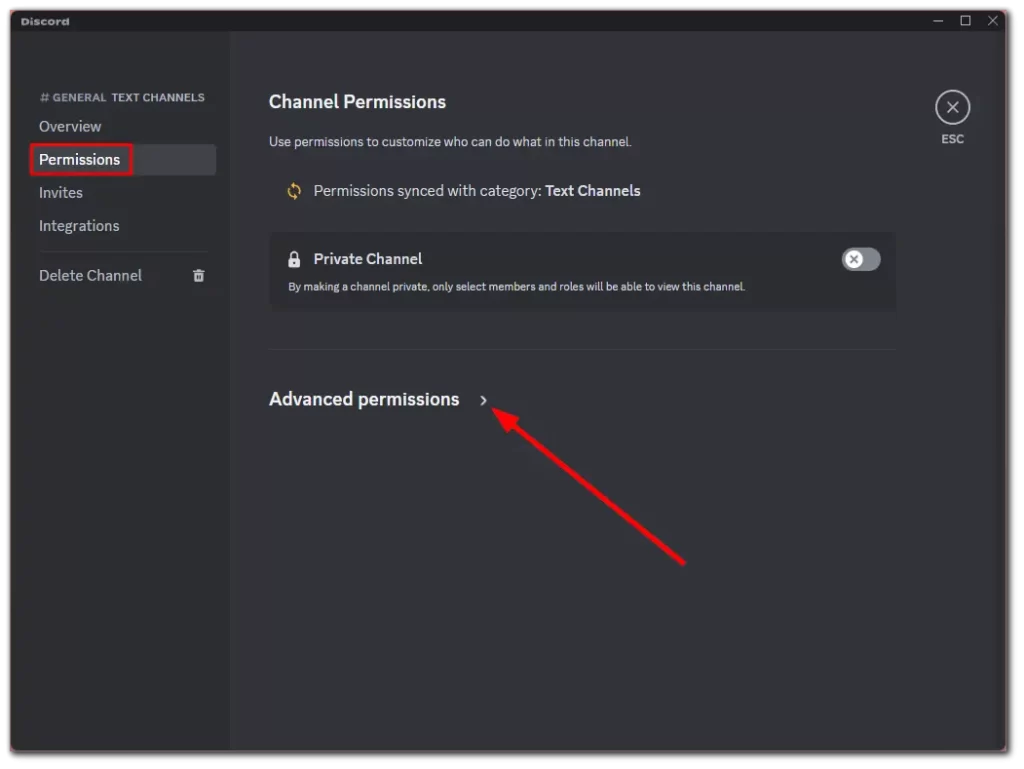
- Ensuite, sélectionnez les rôles pour lesquels le canal texte sera en lecture seule. Le paramètre par défaut est @Everyone . Ce rôle représente tous les membres du serveur sans rôle spécifique attribué.
- Vous pouvez modifier leurs autorisations individuellement pour autoriser l’accès en lecture seule à des rôles spécifiques tout en restreignant les autres. Pour ce faire, cliquez sur + et ajoutez Rôle ou Membre .
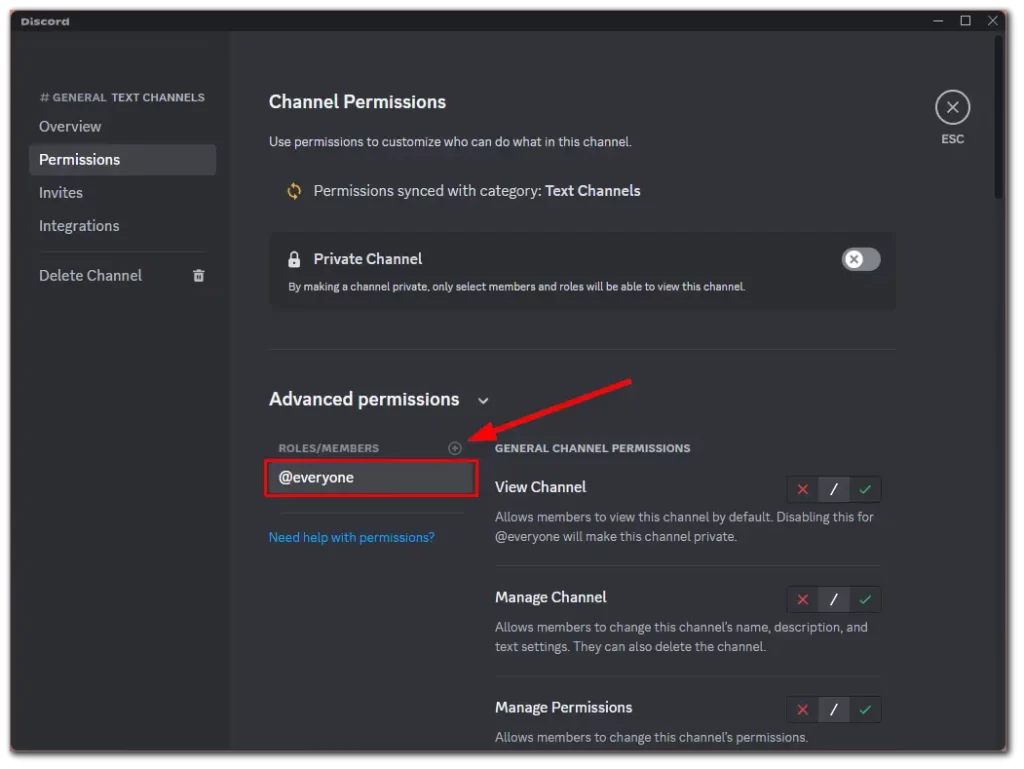
- Une fois terminé, faites défiler vers le bas et, sous Autorisations du canal de texte , désactivez-les toutes en cliquant sur l’ icône en forme de croix .
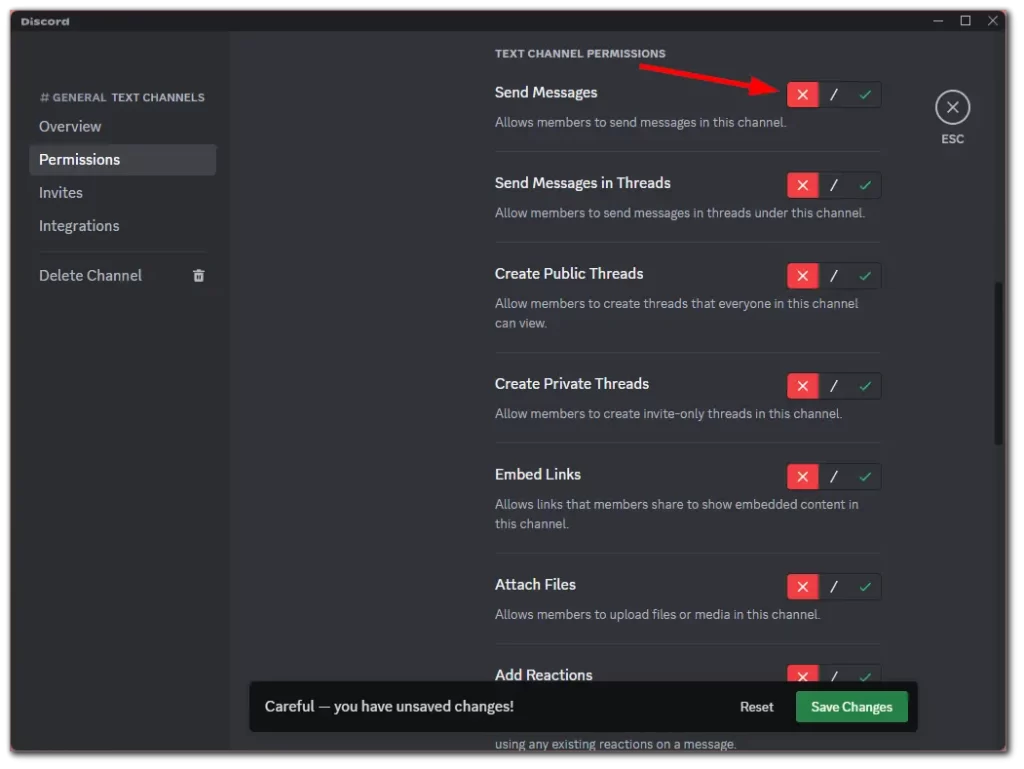
- Enfin, cliquez sur Enregistrer les modifications en bas.
Sur le mobile
- Ouvrez l’application Discord sur votre appareil mobile et accédez au serveur sur lequel vous souhaitez créer une chaîne en lecture seule.
- Après cela, localisez votre canal de texte et maintenez-le enfoncé jusqu’à ce que le menu apparaisse.
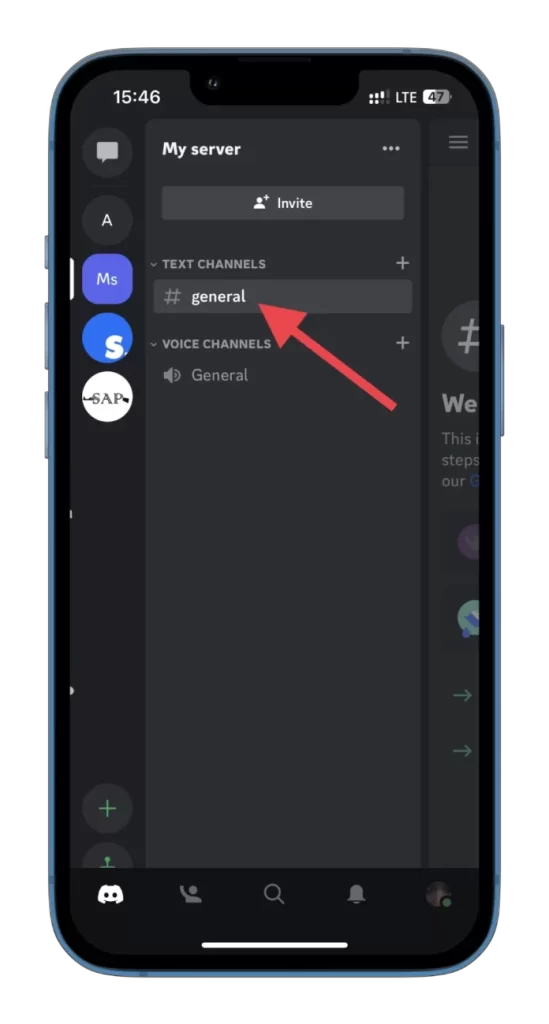
- Sélectionnez Modifier la chaîne .
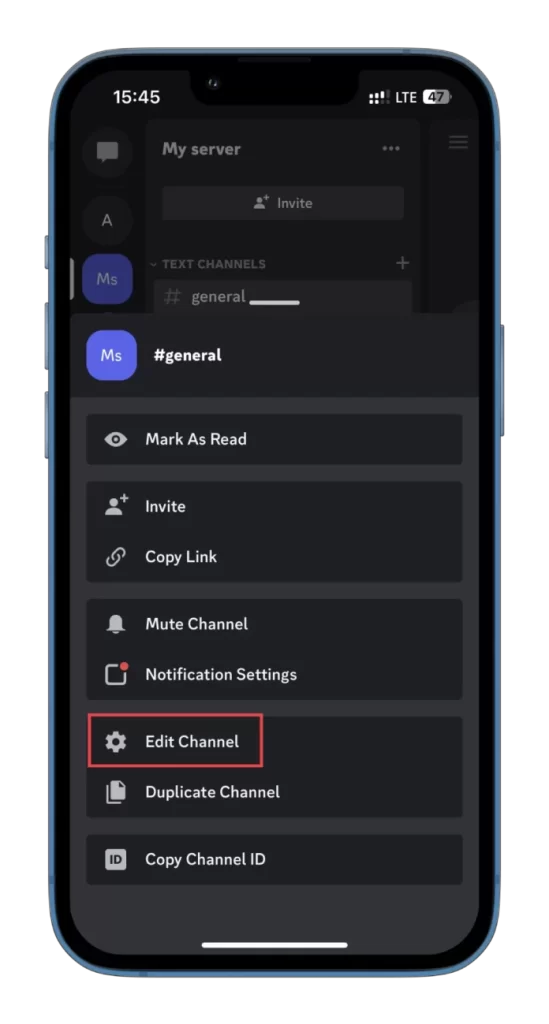
- Appuyez ensuite sur Autorisations de chaîne .
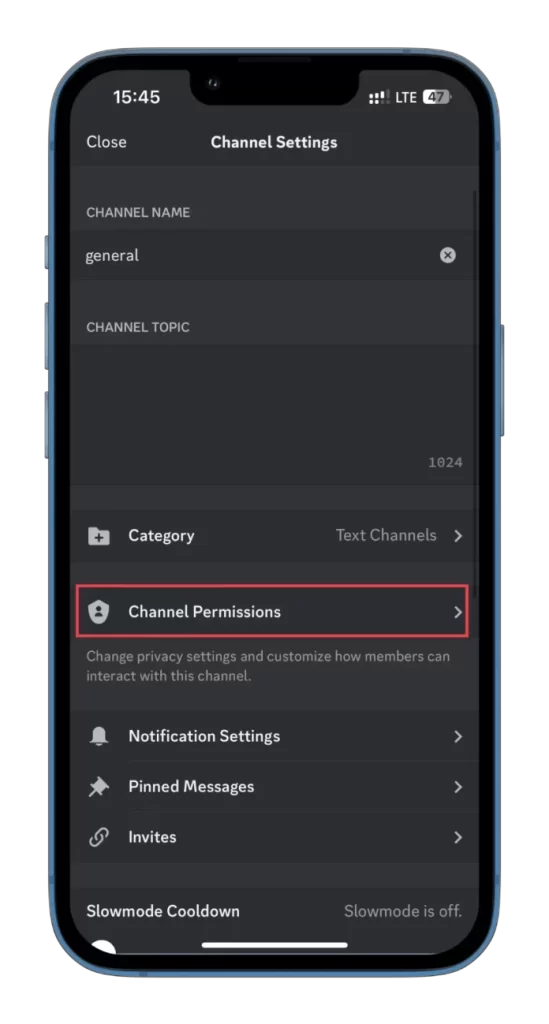
- Accédez à l’ onglet Vue avancée et appuyez sur @tout le monde . Si vous souhaitez ajouter des restrictions à des personnes spécifiques, appuyez sur Ajouter un rôle ou Ajouter un membre .
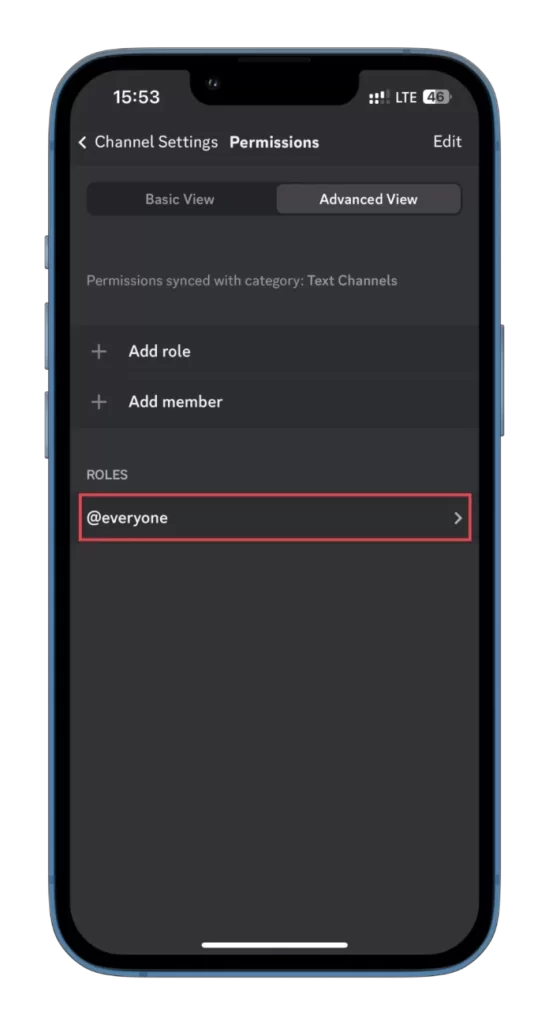
- Faites défiler vers le bas et, sous Autorisations du canal de texte , désactivez-les toutes en appuyant sur l’ icône en forme de croix .
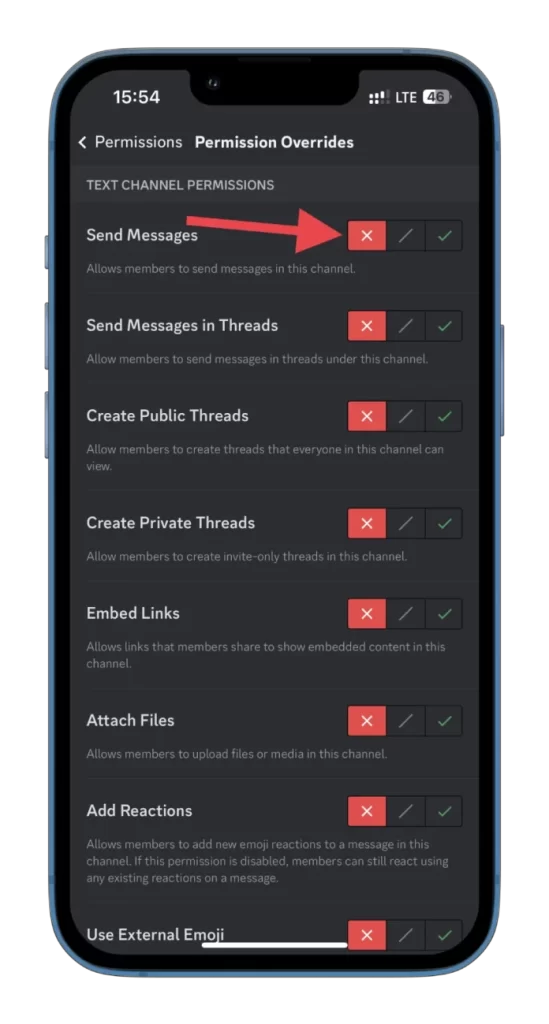
Une fois ces étapes terminées, Discord enregistre automatiquement les paramètres de votre serveur. Vous disposez désormais d’une chaîne qui ne permettra à personne sans autorisation spéciale d’envoyer des messages.
Comment ajouter un membre pouvant envoyer des messages dans des canaux en lecture seule
Vous pouvez créer un rôle personnalisé exclusivement pour vos discussions afin d’accorder l’autorisation de messagerie à des utilisateurs spécifiques. Voici comment:
Sur PC
- Accédez à l’ onglet Autorisations de votre serveur, comme indiqué ci-dessus, et cliquez sur l’ icône + pour ajouter un membre.
- Sélectionnez ensuite ce membre.
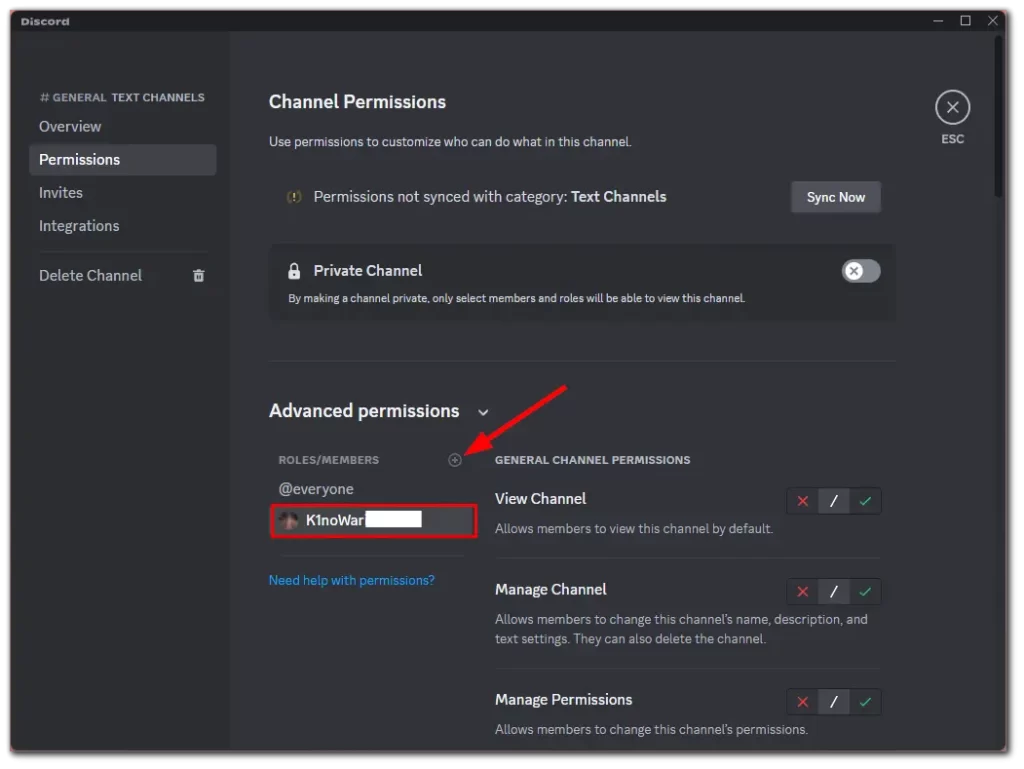
- Faites défiler jusqu’à Autorisations du canal de texte et activez-les en cliquant sur les coches .
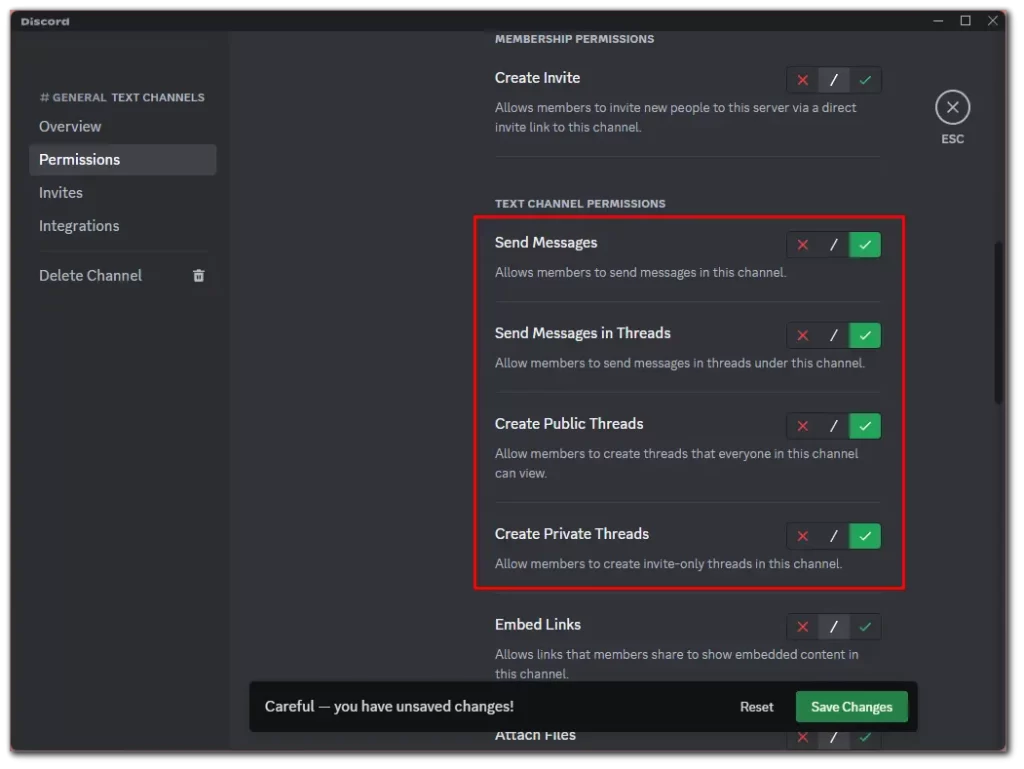
- Enfin, cliquez sur Enregistrer les modifications .
Sur le mobile
- Accédez à l’ onglet Vue avancée comme indiqué ci-dessus et appuyez sur Ajouter un membre .
- Après cela, sélectionnez ce membre.
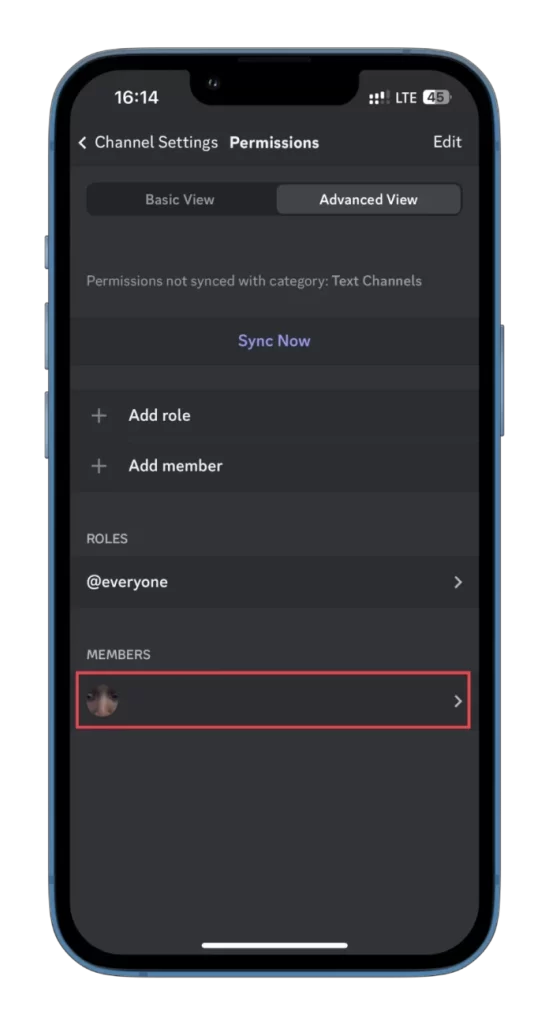
- Sous Autorisations du canal de texte , activez-les toutes en appuyant sur les coches .
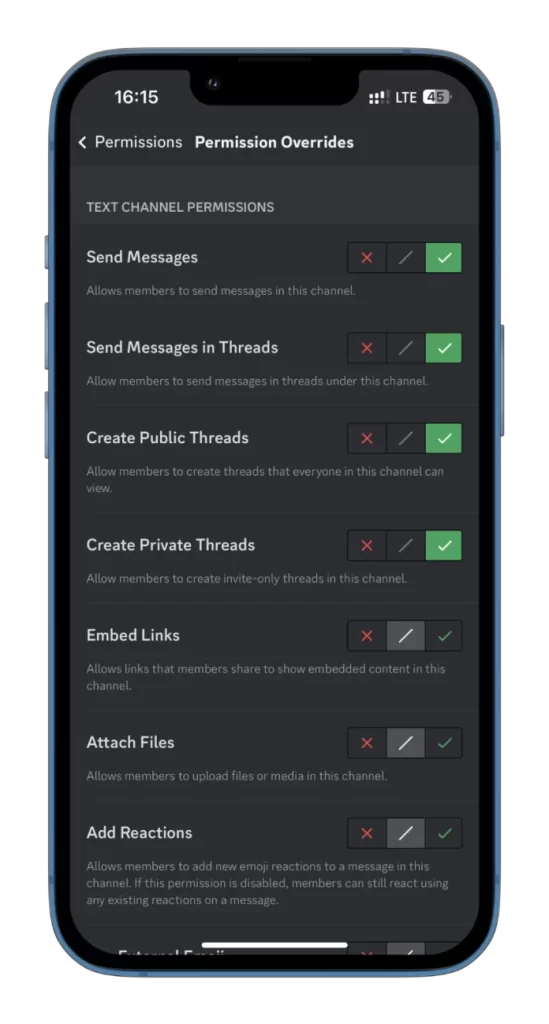
Cet utilisateur aura désormais la permission d’écrire sur votre canal en lecture seule.
Pourquoi rendre la chaîne Discord en lecture seule ?
Rendre une chaîne Discord en lecture seule sert à plusieurs objectifs qui peuvent profiter aussi bien aux administrateurs de serveur qu’aux membres. Voici quelques raisons simples pour lesquelles vous souhaiterez peut-être créer une chaîne Discord en lecture seule :
- Préservation des informations importantes : en rendant une chaîne en lecture seule, vous vous assurez que les discussions, annonces ou documents vitaux ne sont pas accidentellement modifiés ou supprimés. Cela permet de maintenir une source d’informations fiable qui peut être référencée ultérieurement.
- Prévenir les modifications indésirables : parfois, vous souhaiterez peut-être limiter la capacité des membres à apporter des modifications ou à ajouter de nouveaux messages dans un canal spécifique. En le rendant en lecture seule, vous gardez le contrôle sur le contenu et vous assurez que seules les personnes autorisées peuvent contribuer.
- Maintenir l’ordre et la concentration : sur des serveurs occupés comportant de nombreux canaux, rendre des canaux spécifiques en lecture seule peut aider à réduire le bruit et les distractions. Il encourage les membres à se concentrer sur les informations fournies sans créer de désordre supplémentaire.
- Archivage et référence : les canaux en lecture seule peuvent être utilisés comme archives ou références pour des discussions, décisions ou mises à jour de projets essentielles. Les membres peuvent accéder et consulter le contenu de la chaîne sans risque de modification.
En fin de compte, rendre un canal Discord en lecture seule offre contrôle et stabilité, garantissant que les informations précieuses restent intactes tout en permettant une communication et une collaboration transparentes au sein du serveur.